ما هو رمز الخطأ 107 على Steam؟ كيفية اصلاحها – TechCult
منوعات / / September 22, 2023
هل أنت مستعد لسحق أعدائك وقهر المعركة، ولكن الأخطاء المزعجة أثرت بشدة على أحلام اليقظة؟ أبلغ العديد من المستخدمين مؤخرًا عن مواجهة رمز الخطأ 107 - فشل تحميل صفحة الويب (خطأ غير معروف) على Steam. نحن نتفهم تمامًا الإزعاج الناتج عن عدم القدرة على تنزيل لعبة على العميل مباشرة عندما ترغب في الغوص فيها. لذا، ستشرح مقالة اليوم رمز الخطأ 107 على Steam وكيفية إصلاحه على جهاز كمبيوتر يعمل بنظام Windows. دعونا نضع حدا لذلك، مرة واحدة وإلى الأبد!

جدول المحتويات
ما هو خطأ البخار 107؟
يقدم Steam متصفح ويب مدمجًا للاعبين الذين يتطلعون إلى الوصول إلى محتوى الويب دون مغادرة جلسات اللعب الخاصة بهم. تم تصميمه من أجل الراحة، فهو يسمح لك بمراجعة أدلة اللعبة ومنتديات المجتمع، أو حتى مشاهدة مقاطع الفيديو، كل ذلك مع مراقبة اللعبة. ومع ذلك، يبدو الأمر نفسه غامضًا عندما يواجه المستخدمون الخطأ الذي تمت مناقشته أثناء محاولة الوصول إلى متصفح Steam.
الآن بعد أن تشير رسالة الخطأ بالفعل إلى أنها خطأ غير معروفمما يعني أن Steam لا يمكنه تحديد السبب المحدد. ومع ذلك، إليك بعض الأسباب المحتملة:
- ضعف الاتصال بالإنترنت
- متصفح الويب Steam التالف أو تنزيل ذاكرة التخزين المؤقت
- مشكلات ذاكرة التخزين المؤقت لنظام أسماء النطاقات
- عميل البخار الذي عفا عليه الزمن
الطريقة الأولى: الطرق الأساسية لاستكشاف الأخطاء وإصلاحها
سنبدأ بتقنيات سهلة الاستخدام ونرى ما إذا كان بإمكانهم إصلاح الخطأ الذي تمت مناقشته بسرعة.
الطريقة 1.1: أعد تشغيل Steam، ثم الكمبيوتر الشخصي
المحاولة الأولى هي إعادة تشغيل تطبيق عميل Steam، حيث يمكن أن يؤدي ذلك بشكل عام إلى إصلاح مواطن الخلل المؤقتة البسيطة التي قد تحدث أثناء تحميل التطبيق. إذا لم يساعد ذلك، قم بإعادة تشغيل جهاز الكمبيوتر.
الطريقة 1.2: انتظر وقت تشغيل خادم Steam
من المحتمل أن خادم Steam في منطقتك يواجه حاليًا مشكلات التوقف أو يخضع للصيانة. لتأكيد ذلك، تحقق من ذلك على صفحة حالة البخار. إذا تم الإبلاغ عن أي اختلافات، فانتظر حتى يتم حلها.

الطريقة 1.3: تشغيل Steam كمسؤول
يوفر تشغيل Steam كمسؤول امتيازات مرتفعة وقيودًا أقل على النظام. من المحتمل أن يؤدي ذلك إلى إصلاح الخطأ وضمان أداء أكثر سلاسة. اتبع الخطوات:
1. انقر بزر الماوس الأيمن على اختصار البخار على ال سطح المكتب.
2. يختار تشغيل كمسؤول من قائمة السياق.

الطريقة 1.4: قم بتحديث Steam، ثم Windows
قد يكون سبب رمز الخطأ 107 على Steam أيضًا هو تطبيق العميل القديم على جهاز الكمبيوتر. يمكنك تحديثه لإصلاح الخطأ. اتبع الخطوات:
1. يطلق بخار وانقر على بخار في الزاوية اليسرى العليا.
2. انقر فوق تحقق من وجود البخارتحديثات العميل...

3. في حالة توفر أي تحديثات، تحميل و ثَبَّتَ هم.
4. تحديث ويندوز على جهاز الكمبيوتر ثم تحقق مما إذا تم إصلاح الخطأ.
الطريقة الثانية: استكشاف مشكلات الاتصال بالشبكة وإصلاحها
كمنصة عبر الإنترنت، يحتاج Steam إلى اتصال جيد ومستقر بالإنترنت ليعمل بشكل لا تشوبه شائبة ويتجنب مثل هذه الأخطاء. ومع ذلك، في حالة اتصال الجهاز بمصدر إنترنت ضعيف، فستحتاج إلى تحسينه لإصلاح المشكلة. اتبع الطرق الموضحة في مقالتنا حول اتصال إنترنت بطيء؟ 10 طرق لتسريع الانترنت لديك!

الطريقة الثالثة: مسح ذاكرة التخزين المؤقت الفاسدة على عميل Steam
تساعد ملفات ذاكرة التخزين المؤقت لـ Steam المخزنة في الدليل على تحميل الألعاب بشكل أسرع وتحديثها بكفاءة. ومع ذلك، يمكن أن تؤدي الملفات الفاسدة أو التالفة إلى حدوث أخطاء داخل تطبيق العميل. دعونا حذفها.
الطريقة 3.1: حذف بيانات متصفح الويب Steam
يقوم متصفح الويب المدمج في Steam بحفظ ملفات ذاكرة التخزين المؤقت. اتبع الخطوات لإزالة تلك التعارضات التي تسبب البيانات والملفات المؤقتة:
1. يفتح بخار، انقر على بخار في الزاوية العلوية اليسرى، ثم اختر إعدادات من القائمة المنسدلة.

2. الانتقال إلى في اللعبة علامة التبويب وانقر على يمسح بجوار حذف بيانات متصفح الويب.

إقرأ أيضاً: أفضل 9 إصدارات مجانية جديدة من الألعاب الشهيرة على Steam
الطريقة 3.2: حذف ذاكرة التخزين المؤقت لتنزيلات Steam
تقوم ذاكرة التخزين المؤقت لتنزيل Steam بتخزين الملفات المؤقتة المتعلقة بتنزيلات الألعاب وتحديثاتها، والتي يمكن أن تؤدي عند تلفها إلى مشكلات مختلفة، بما في ذلك رمز الخطأ 107. اتبع هذه الخطوات لإزالتها:
1. يطلق بخار، انقر على بخار، وحدد إعدادات من القائمة.
2. انتقل إلى التحميلات علامة التبويب على اليسار.
3. انقر فوق مسح ذاكرة التخزين المؤقت بجوار مسح ذاكرة التخزين المؤقت للتنزيل.

الطريقة الرابعة: تحديث برامج تشغيل الرسومات
تتيح برامج تشغيل الرسومات الاتصال بين نظام التشغيل وبطاقة الرسومات. من الضروري الحفاظ على تحديثها لضمان الأداء الأمثل والتوافق مع الألعاب وعميل Steam. الرجوع إلى دليلنا على كيفية تحديث برامج تشغيل الرسومات في نظام التشغيل Windows 11.

الطريقة الخامسة: إعادة تمكين مزامنة الوقت في نظام التشغيل Windows
يمكن أن تؤدي المزامنة غير الصحيحة لوقت نظام الكمبيوتر مع الخدمات والتطبيقات عبر الإنترنت مثل Steam إلى حدوث مشكلات في المصادقة والاتصال. اتبع الخطوات لإعادة تمكين مزامنة الوقت في نظام التشغيل Windows 11:
1. اضغط على مفتاح ويندوز + أنا لفتح إعدادات.
2. انقر فوق الوقت واللغة في الشريط الجانبي الأيسر، ثم حدد التاريخ والوقت من الجزء الأيمن.
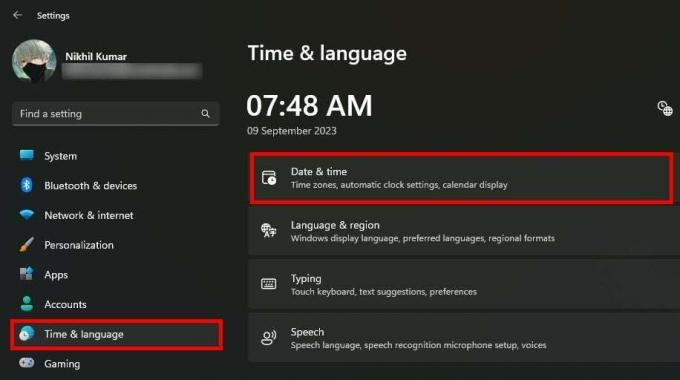
3. تمكين التبديل ل ضبط الوقت تلقائيا و ضبط المنطقة الزمنية تلقائيًا.

4. مفتوح الان بخار وتحقق مما إذا تم إصلاح الخطأ.
الطريقة السادسة: مسح ذاكرة التخزين المؤقت لنظام أسماء النطاقات
يمكن أن تؤدي ملفات ذاكرة التخزين المؤقت لنظام أسماء النطاقات الفاسدة إلى ظهور رمز الخطأ 107 على Steam. يؤدي مسحها إلى مسح جميع المشكلات المتعلقة بسجلات DNS غير الصحيحة أو القديمة التي قد تمنع عميل Steam من الاتصال بالخادم. اتبع الخطوات:
1. اضغط على مفتاح ويندوز + ر لإطلاق يجري صندوق المحادثة.
2. يكتب إيبكونفيغ / فلوشدس في حقل النص ثم اضغط يدخل.

ستقوم هذه العملية بمسح ذاكرة التخزين المؤقت لنظام أسماء النطاقات (DNS) الخاص بك.
الطريقة السابعة: تعطيل Steam Beta (إن أمكن)
على الرغم من أن البرامج التجريبية تتيح لك اختبار الميزات الجديدة قبل إطلاقها، إلا أنها أيضًا غير مستقرة وغالبًا ما تواجه مثل هذه الأخطاء. إذا كان لديك برنامج Steam Beta نشط، فقم بتعطيله والعودة إلى إصدار العميل الثابت لإصلاح المشكلة.
1. إطلاق بخار العميل على جهاز الكمبيوتر.
2. انقر فوق بخار في الزاوية العلوية اليسرى ومن القائمة المنسدلة، حدد إعدادات.
3. الانتقال إلى واجهه المستخدم علامة التبويب، انقر فوق السهم المنسدل بجوار بيتا العميلمشاركة، وحدد لم يتم اختيار النسخة التجريبية.

4. سيطالبك Steam بإعادة تشغيل العميل، قم بتأكيد هذه المطالبة.
إقرأ أيضاً: 35 أفضل ألعاب Sandbox على Steam
الطريقة الثامنة: توفير الأذونات المطلوبة لـ SteamService.exe
يعد SteamService.exe مسؤولاً عن العديد من المهام الخلفية ووظائف خدمة النظام المتعلقة بـ Steam. فهو يضمن أن العميل يعمل بسلاسة وكفاءة ويدير التحديثات وعمليات تثبيت الألعاب. ومع ذلك، إذا لم يتمكن Windows من التعرف على هذا المكون، فيمكن أن يؤدي إلى ظهور رمز الخطأ 107. لإصلاح هذه المشكلة، قم بتوفير جميع الأذونات إلى SteamService.exe:
1. افتح ال مستكشف الملفات على جهاز الكمبيوتر.
2. اتبع المسار: Windows (C :) > ملفات البرنامج (x86) > Steam > bin.
3. انقر بزر الماوس الأيمن على com.steamservice وحدد ملكيات من قائمة السياق.
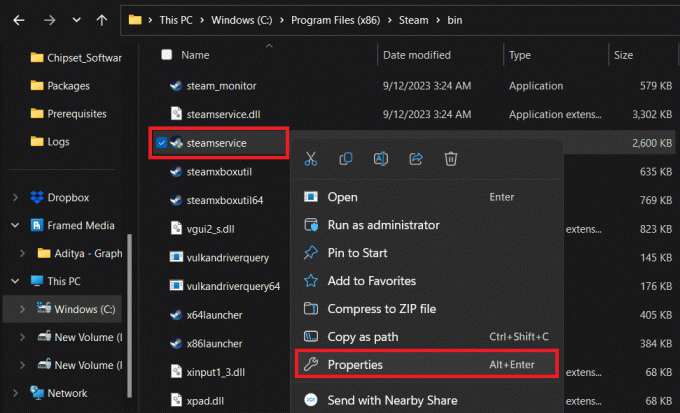
4. الانتقال إلى توقيع إلكتروني فاتورة غير مدفوعة.
5. في ال قائمة التوقيع المربع، انقر على شركة الصمامات، تليها تفاصيل.
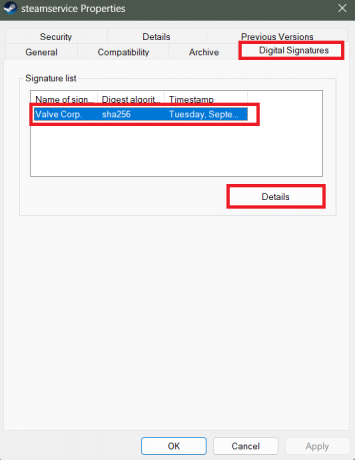
6. في ال عام علامة التبويب، انقر على عرض الشهادة كما هو مبين.
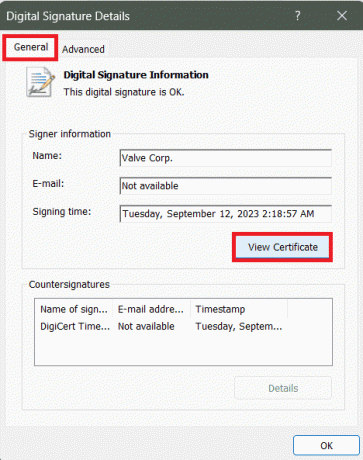
7. انقر فوق تثبيت الشهادة.

8. تحت موقع المتجر، يختار الجهاز المحلي وانقر على التالي.
9. يختار نعم في موجه UAC للتأكيد.
10. في ال معالج استيراد الشهادات، يختار تحديد الشهادة تلقائيًا بناءً على نوع الشهادة وانقر على التالي.

11. اضغط على ينهي زر لتثبيت شهادة Valve ثم إطلاقها بخار.
الطريقة التاسعة: السماح لـ Steam عبر جدار حماية Windows
يقوم جدار حماية Windows بحظر حركة مرور الشبكة المتقلبة لمنع الوصول غير المصرح به أو التهديدات للنظام. الآن إذا كنت لا ترغب في تعطيله بالكامل، فلنضيف Steam كاستثناء من المراقبة. اتبع الخطوات الموضحة في دليلنا حول السماح بالتطبيقات أو حظرها من خلال جدار حماية Windows.

الطريقة العاشرة: إعادة تثبيت Steam
وأخيرًا، إذا استمر الخطأ، فيمكنك محاولة إعادة تثبيت تطبيق عميل Steam. سيؤدي هذا إلى تنزيل جميع الملفات الفاسدة والتالفة واستبدالها، مما يؤدي في النهاية إلى إصلاح الخطأ.
ملحوظة: قبل إلغاء تثبيت Steam، تأكد من عمل نسخة احتياطية لأي ملفات مهمة خاصة باللعبة. الرجوع إلى دليلنا على كيفية عمل نسخة احتياطية من ألعاب Steam.
الآن لإعادة التثبيت:
1. افتح ال لوحة التحكم وحدد الغاء تنصيب برنامج تحت البرامج.
2. انقر بزر الماوس الأيمن على بخار، يختار الغاء التثبيت، واتبع التعليمات التي تظهر على الشاشة.

3. بحث عن %localappdata% في ال يبدأ القائمة وحذف مجلد Steam منها.
4. وبالمثل، ابحث عن ٪معلومات التطبيق٪ وحذف بخار مجلد.
5. أعد تشغيل جهاز الكمبيوتر.
6. الآن تثبيت البخار من الموقع الرسمي للبخار.

7. تسجيل الدخول إلى حساب Steam الخاص بك وتحقق من إصلاح الخطأ.
مُستَحسَن: 40 لعبة أسئلة ممتعة ومضحكة للعب مع الأصدقاء على الواتساب
نأمل أن يكون هذا المقال قد ساعد في الإصلاح رمز خطأ البخار 107 على جهاز كمبيوتر ويندوز. إذا كان لديك أي استفسارات أو اقتراحات، فلا تتردد في مشاركتها في قسم التعليقات أدناه. تابع موقع TechCult للحصول على حلول لأي من هذه التطبيقات والمشكلات المتعلقة بالتكنولوجيا.
هنري كاتب تقني متمرس ولديه شغف لجعل موضوعات التكنولوجيا المعقدة في متناول القراء العاديين. مع أكثر من عقد من الخبرة في صناعة التكنولوجيا، أصبح هنري مصدرًا موثوقًا للمعلومات لقرائه.



